标签:Dell bios 线程 超线程 服务器 硬盘 磁盘阵列
1、进bios开启超线程
开机出现菜单的时候 按 F2 进入,找到cpu打头的文件,回车进入
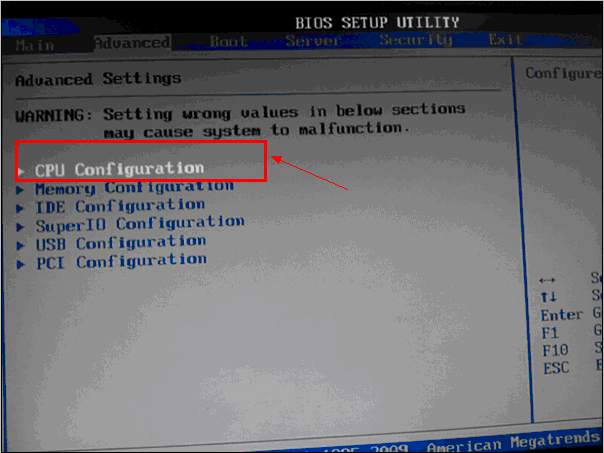
找到Intel(R) HT Technology 改为Enablue即可(如下图所示)。
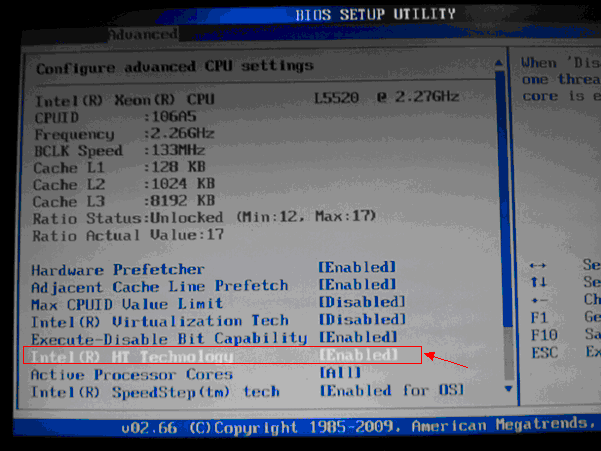
然后重启系统,到设备管理器就可以看到16个线程了。我们是两个l5520的cpu。单个是8个线程。
进BIOS寻找类似Hyper-threading字样选项,选项一般有Enabled和Disabled,选择Enabled是打开超线程。此外关闭超线程是有助于超频的,核心并非
越多越好,线程同样也不是越多越好,对于单纯的超频来讲核心和线程是越少越好,不是供电问题,而是稳定性,核心线程越多稳定性越差。
2、关闭磁盘阵列
bios IDE Configration,由于之前服务器的阵列出现过问题,这次的服务器就不用阵列了,为了安全设置了文件,数据库同步等弥补措施。
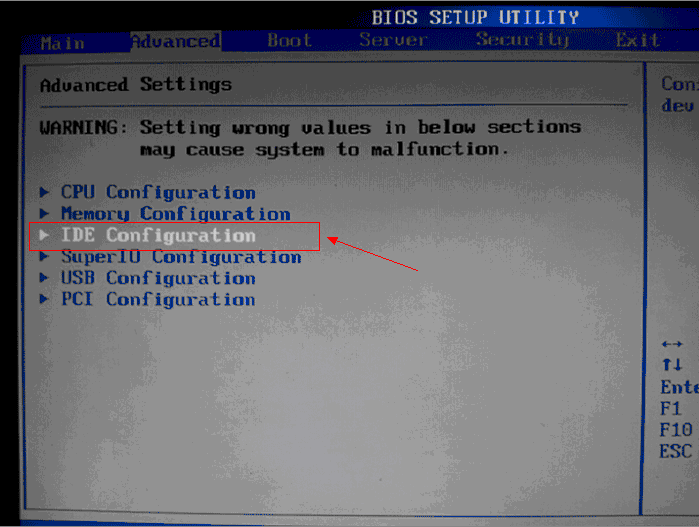
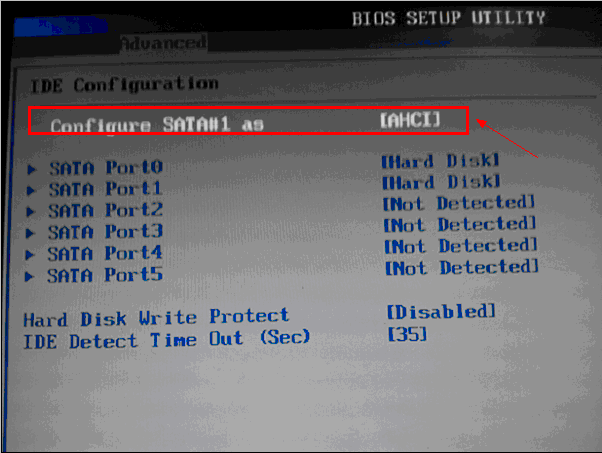
上面的图中将硬盘改为AHCI提高sata硬盘的效率等。如果刚开始安装系统可能不能识别硬盘,可以先用IDE方式的,安装完系统以后安装AHCI驱动,再改回来即可。
标签:Dell,bios,线程,超线程,服务器,硬盘,磁盘阵列 来源: https://www.cnblogs.com/coolgoo/p/15800468.html
本站声明: 1. iCode9 技术分享网(下文简称本站)提供的所有内容,仅供技术学习、探讨和分享; 2. 关于本站的所有留言、评论、转载及引用,纯属内容发起人的个人观点,与本站观点和立场无关; 3. 关于本站的所有言论和文字,纯属内容发起人的个人观点,与本站观点和立场无关; 4. 本站文章均是网友提供,不完全保证技术分享内容的完整性、准确性、时效性、风险性和版权归属;如您发现该文章侵犯了您的权益,可联系我们第一时间进行删除; 5. 本站为非盈利性的个人网站,所有内容不会用来进行牟利,也不会利用任何形式的广告来间接获益,纯粹是为了广大技术爱好者提供技术内容和技术思想的分享性交流网站。
